Voici à quoi correspond le stockage « Autres utilisateurs » sur Mac
Sur Mac, la catégorie de stockage appelée Autres utilisateurs peut être une source de confusion pour beaucoup de personnes. Si vous avez déjà jeté un œil à la répartition du stockage de votre Mac, vous avez peut-être vu qu'elle occupe beaucoup d'espace.
Contrairement à des catégories dont l'intitulé est plus clair, comme Documents, Photos ou Applications, « Autres utilisateurs » peut prêter à confusion. Que contient exactement cette catégorie ? Comment accumule-t-elle autant de données ? Et surtout, comment faire pour gérer et nettoyer efficacement ce stockage pour récupérer de l'espace disque ?
Ce guide se penche sur le mystère de la catégorie de stockage Autres utilisateurs, explique ce qu'elle contient, et fournit des instructions faciles à suivre pour vous aider à optimiser votre système et permettre à votre Mac de fonctionner de manière fluide. C'est parti !
À quoi correspond le stockage « Autres utilisateurs » sur Mac ?
Commençons par faire la lumière sur la mystérieuse catégorie de stockage Autres utilisateurs sur Mac.
Les Mac sont conçus pour pouvoir gérer plusieurs utilisateurs : chaque personne peut avoir son propre compte sur un même appareil. Les fichiers et données de chaque utilisateur sont stockés dans leurs dossiers propres, et restent donc privés, sans que les autres personnes qui se servent du même appareil puissent y accéder.
L'intitulé Autres utilisateurs que vous voyez dans le stockage de votre Mac rassemble essentiellement des données et fichiers générés par ces comptes utilisateurs (autres que celui que vous êtes en train d'utiliser). Il peut s'agir de comptes administrateurs, de comptes utilisateurs classiques, de comptes invités, et de comptes de partage uniquement.
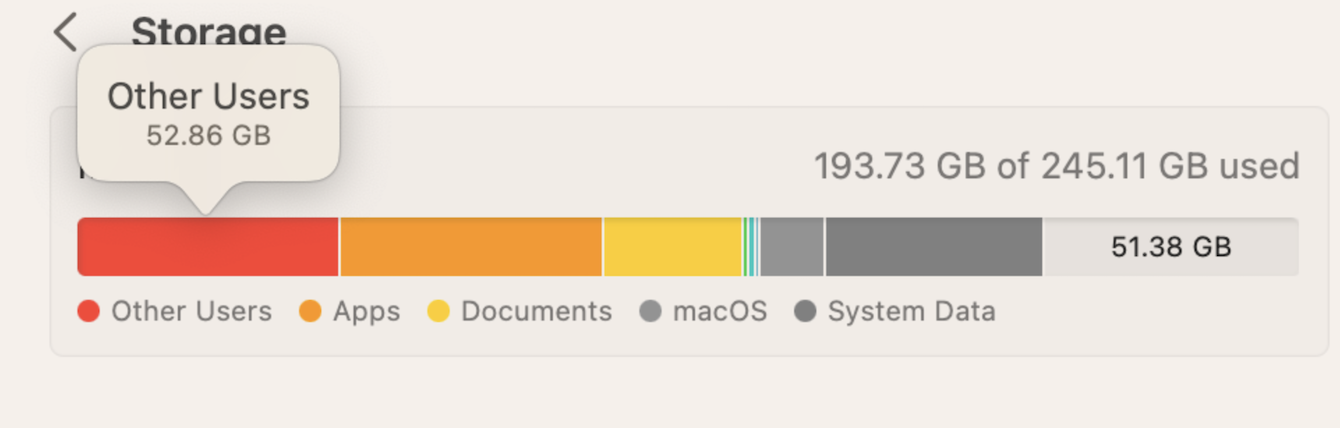
Il est important de distinguer les Autres utilisateurs de la catégorie « Autres », qui comprend divers fichiers qui ne rentrent dans aucune autre catégorie comme Applications, Documents ou Photos.
Pourquoi la catégorie Autres utilisateurs est si grosse ?
Vous avez remarqué que la catégorie Autres utilisateurs prend beaucoup de place ? C'est certainement le résultat de plusieurs facteurs.
Quand plusieurs comptes utilisateurs sont créés, chacun d'eux accumule au fil du temps ses propres fichiers, applications et données, qui s'ajoutent au stockage global.
Il est également possible que le dossier Partagé, conçu pour partager des fichiers entre utilisateurs, contienne des fichiers particulièrement volumineux.
Les fichiers résiduels des anciens comptes peuvent aussi rester présents sur votre Mac, même après la suppression de ces comptes.
Enfin, les données propres à chaque utilisateur, dont les données des applications, les caches et les sauvegardes, peuvent influer considérablement sur l'espace occupé par chaque compte utilisateur.
Passons maintenant à la question que tout le monde se pose. Comment vider cet espace de stockage ? Rendez-vous dans la section suivante pour tout savoir.
Comment supprimer le stockage « Autres utilisateurs » sur Mac
Avant de passer aux trucs et astuces pour supprimer le stockage Autres utilisateurs sur Mac, assurez-vous d'abord de sauvegarder vos données avec Time Machine. C'est une bonne façon de vous protéger en cas de suppression accidentelle de vos données.
Branchez simplement un périphérique de stockage externe compatible, puis rendez-vous dans Réglages Système > Général > Time Machine pour configurer et lancer le processus de sauvegarde.

Après avoir sauvegardé le contenu de votre Mac, suivez une à une les étapes ci-dessous :
1. Consultez votre dossier Partagé
Quand avez-vous consulté le dossier Partagé de votre Mac pour la dernière fois ?
Le dossier Partagé est comme une plateforme permettant de partager des documents, des médias et d'autres fichiers. Tous les utilisateurs d'un même Mac peuvent accéder aux fichiers qui s'y trouvent et les consulter quand ils le souhaitent. Comme vous pouvez l'imaginer, les fichiers peuvent donc vite s'accumuler. Si vous cherchez à réduire la taille du stockage Autres utilisateurs, voilà un bon point de départ. Voici comment consulter le contenu de votre dossier Partagé :
- Ouvrez le Finder et cliquez sur Macintosh HD.
- Rendez-vous ensuite dans Utilisateurs > Partagé.
- Examinez le contenu du dossier et mettez à la corbeille tous les éléments inutiles.
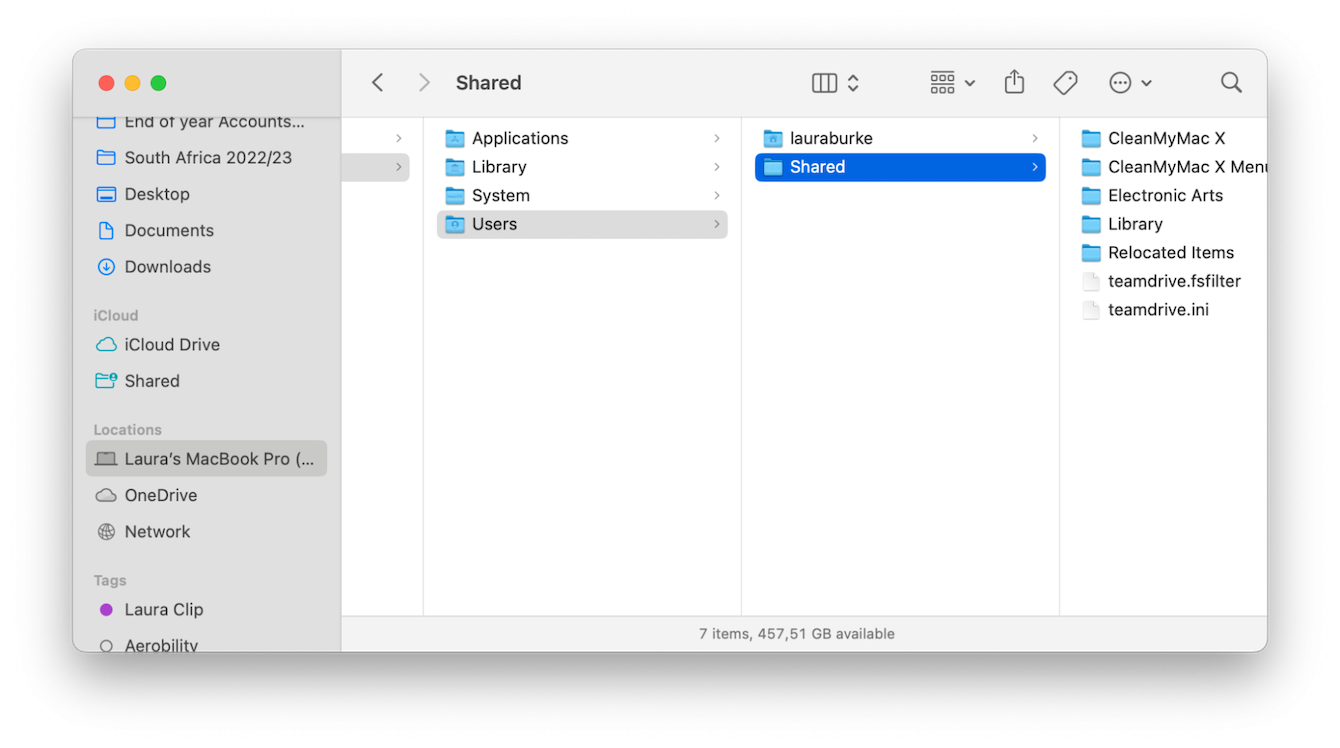
Après avoir terminé, n'oubliez pas de vider votre corbeille. Passons maintenant au conseil suivant.
2. Nettoyez votre Mac
Autre astuce pour réduire l'encombrement de votre ordinateur et récupérer de l'espace de stockage : faire du ménage sur votre Mac.
Supprimer les éléments inutiles comme le cache du système, les fichiers cache utilisateurs et les fichiers d'historique des utilisateurs peut vous aider à réduire considérablement la taille du stockage Autres utilisateurs.
Pour faire tout ça, le plus simple est d'utiliser un outil de nettoyage dédié comme CleanMyMac. Cette application contient une fonctionnalité appelée Smart Scan, qui parcourt tout le contenu de votre Mac, jusqu'aux dossiers les mieux dissimulés, afin de localiser les fichiers inutiles et d'optimiser les performances de votre ordinateur en quelques clics. Elle peut aussi supprimer les malwares qui auraient pu se faufiler sur votre Mac.
Voici comment s'en servir :
- Ouvrez l'appli (profitez ici de votre essai gratuit).
- Cliquez sur Smart Care > Analyser.
- Cliquez sur Exécuter.

Si vous voulez vraiment vous débarrasser de tout ce qui vous encombre, nous vous conseillons d'effacer aussi les fichiers inutiles qui prennent de la place dans les espaces de stockage en ligne que vous utilisez. Ça peut sembler intimidant, mais CleanMyMac peut vous aider. Cette application connue et reconnue est désormais équipée d'une fonctionnalité appelée Nettoyage cloud qui vous permet d'analyser votre stockage dans le cloud et de voir les fichiers qui prennent le plus de place, pour pouvoir les effacer en un clic.
Maintenant que votre Mac est tout propre, passons au conseil suivant.
3. Examinez les comptes utilisateurs de votre Mac
Pour vider le stockage Autres utilisateurs de votre Mac, vous pouvez également examiner vos comptes utilisateurs, afin de savoir lesquels sont réellement utilisés. Il est possible que certains ne servent plus. Vous pourrez alors les supprimer pour faire de la place. Voici la marche à suivre :
- Ouvrez les Réglages Système (depuis le menu Apple ou le Dock).
- Accédez à Utilisateurs et groupes.
- Regardez la liste des utilisateurs. Pour en supprimer un dont vous n'avez plus besoin, cliquez sur le bouton Informations (i) à côté de son nom.
- Cliquez sur le bouton Supprimer l'utilisateur et sélectionnez l'option Supprimer le dossier de départ.
- Cliquez sur Supprimer l'utilisateur.
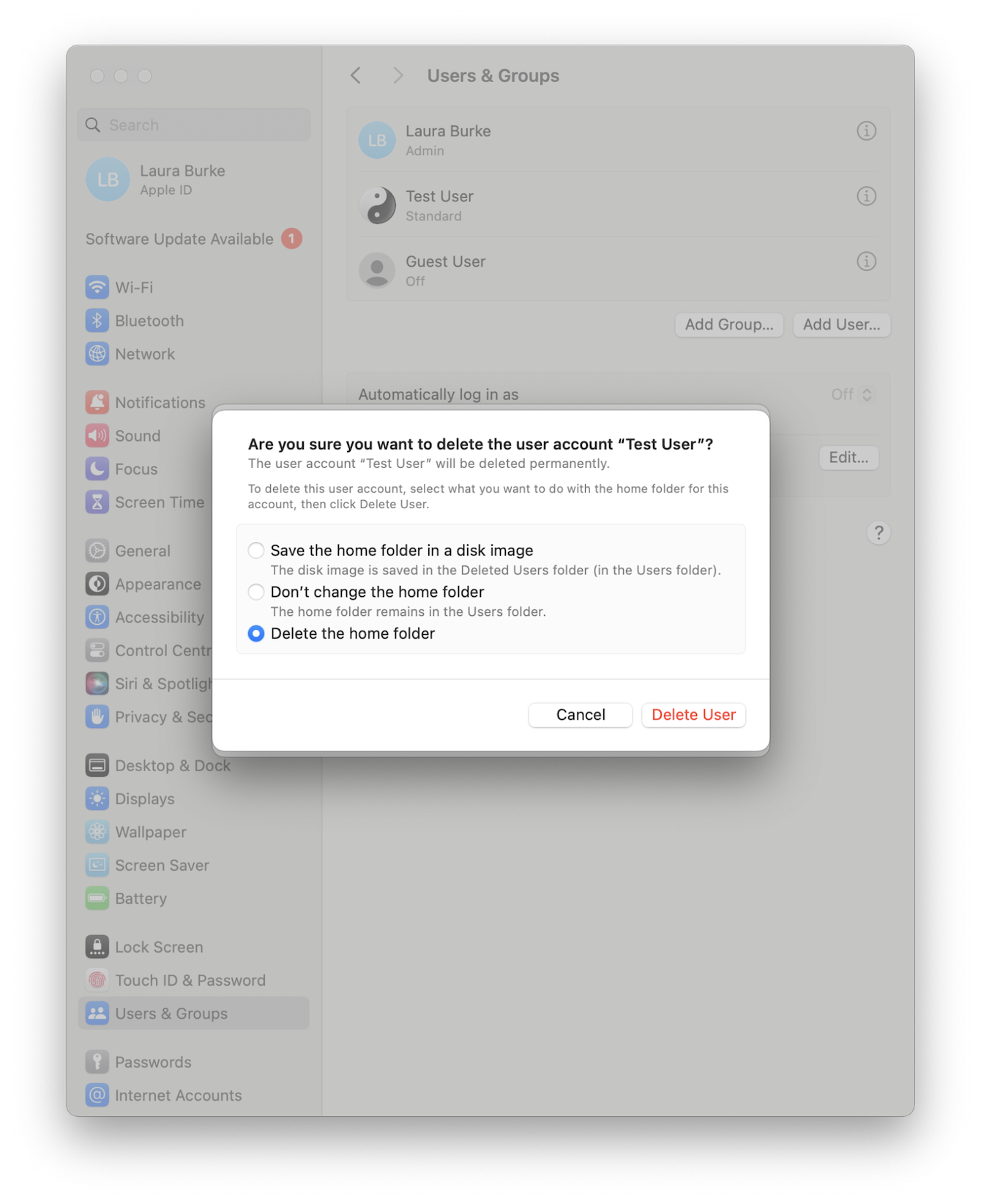
4. Consultez vos dossiers Utilisateurs
Il est aussi possible que des fichiers aient été accidentellement enregistrés dans différents dossiers utilisateurs, ce qui contribue à faire gonfler le stockage de la catégorie Autres utilisateurs. Heureusement, vous pouvez facilement voir ce qui s'y trouve, et supprimer les fichiers si besoin. Voici comment faire :
-
Ouvrez le Finder et sélectionnez Macintosh HD.
-
Sélectionnez le dossier Utilisateurs, puis cliquez sur votre nom.
-
Passez en revue les éléments qui s'y trouvent. Si vous voyez des éléments qui ne devraient pas être dans ce dossier, vous pouvez les déplacer ou les mettre à la corbeille.
-
Si vous avez supprimé des fichiers, videz la corbeille.
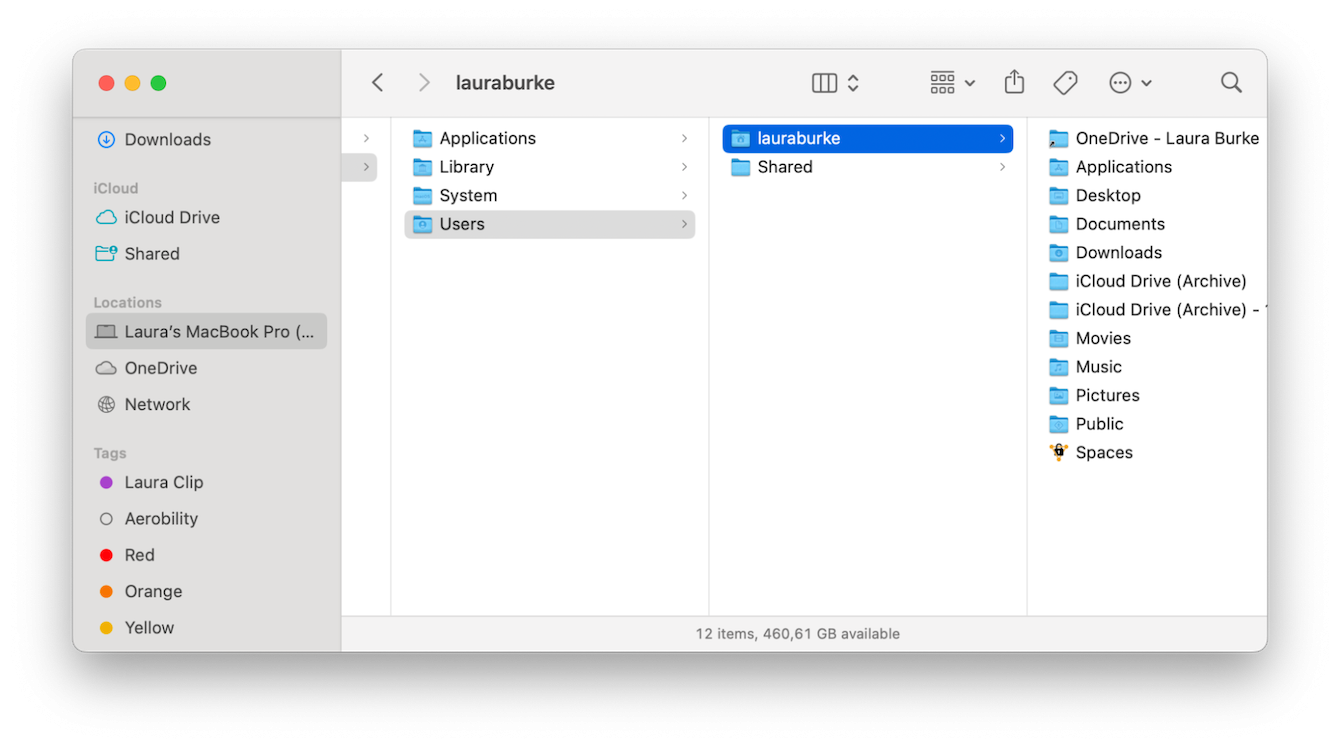
Gérer le stockage de votre Mac peut être un peu compliqué, surtout en ce qui concerne la catégorie de stockage appelée Autres utilisateurs. Comprendre ce qu'elle contient et suivre les étapes nécessaires pour supprimer les fichiers inutiles vous permettra de libérer de l'espace de stockage et d'assurer le bon fonctionnement de votre Mac.
Que vous commenciez par regarder ce qui se trouve dans votre dossier Partagé, supprimer les anciens comptes utilisateurs ou utiliser un outil de nettoyage pour votre Mac, un bon entretien de votre ordinateur peut vous aider à maintenir votre système en bon état de marche. Merci de nous avoir lus. À la prochaine !

